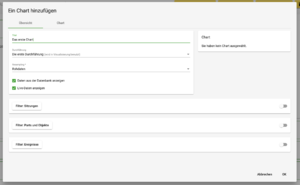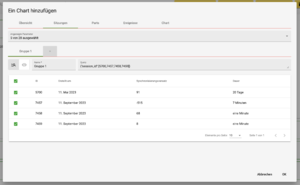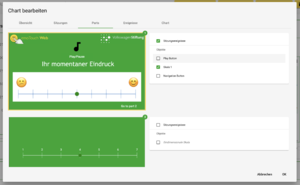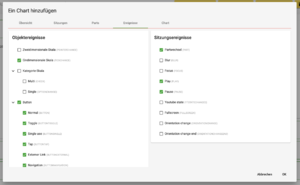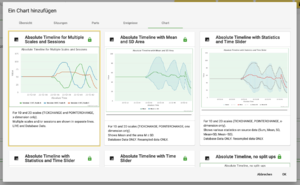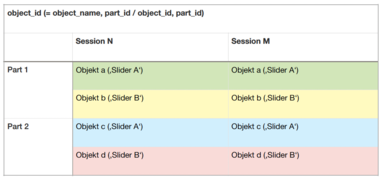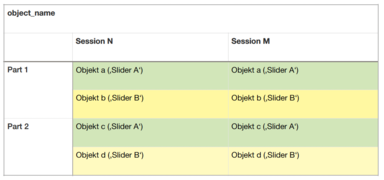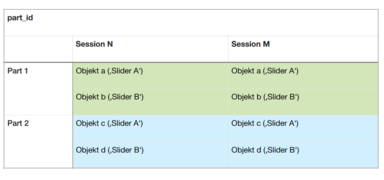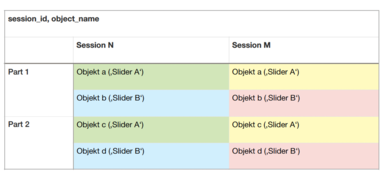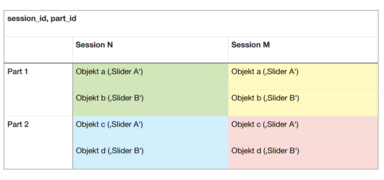Charts hinzufügen und konfigurieren/en: Unterschied zwischen den Versionen
(Die Seite wurde neu angelegt: „The creation of charts is relatively complex and takes place in a dialogue window that adapts to the selections made. Follow the steps below to create a visual…“) |
(Übernehme Bearbeitung einer neuen Version der Quellseite) |
||
| (13 dazwischenliegende Versionen von 2 Benutzern werden nicht angezeigt) | |||
| Zeile 5: | Zeile 5: | ||
The creation of charts is relatively complex and takes place in a dialogue window that adapts to the selections made. Follow the steps below to create a visualisation according to your requirements. | The creation of charts is relatively complex and takes place in a dialogue window that adapts to the selections made. Follow the steps below to create a visualisation according to your requirements. | ||
| − | + | The tabs within the dialogue window are interdependent, i.e. they adapt to any settings previously made in other tabs. This makes the selection easier by usually avoiding selection paradoxes. | |
<gallery widths=300px heights=200px> | <gallery widths=300px heights=200px> | ||
| − | Datei:DE - Chart Dialog Übersicht.png| | + | Datei:DE - Chart Dialog Übersicht.png|Overview: First select the title, the realisation to be displayed and the resampling rate. Raw data can also be selected for display here. Make sure that you have already created the resampling with the desired rate for the corresponding realisation in advance. Initially, only two tabs are visible: "Overview" and "Chart". As soon as a Chart is selected, a preview appears on the overview page. Further tabs appear when additional filters are activated. |
| − | Datei:DE - Chart Dialog Sitzungen.png | | + | Datei:DE - Chart Dialog Sitzungen.png|Sessions: Select which details should be displayed at the bottom of the session overview. The query string will be manually creatable and configureble in future versions. If necessary, select individual sessions that you want to display or activate all sessions for this realisation. |
| − | Datei:DE - Chart Dialog Parts.png|Parts & | + | Datei:DE - Chart Dialog Parts.png|Parts & Objects: Left: List of all parts in the project. Right: List of all (interactive) objects within the part. If you select a part, initially, all objects within the part will be selected automatically. If you want to visualise nothing but the events of the part itself (session events), deselect all objects manually and leave the part selected. |
| − | Datei:DE - Chart Dialog Ereignisse.png|Events | + | Datei:DE - Chart Dialog Ereignisse.png|Events: In the next step, select which particular events (event types) generated by the objects or parts are to be displayed. Left: Object events: The objects and the respective names of the events they generate are listed. Right: Session events: The list shows the event types and their official names. |
| − | Datei:DE - Chart Dialog Charts.png|Chart: | + | Datei:DE - Chart Dialog Charts.png|Chart: Select a type of visualisation (a Chart) from the listed options. Confirm with OK. |
</gallery> | </gallery> | ||
| − | = | + | = Help: If the chart interface stays blank = |
| − | + | If you have followed all aforementioned steps but the display in the Chart Interface remains blank, this could be due to one of the following circumstances. | |
| − | * | + | * You may have restricted the visualisation to a specific object that was not interacted with by the participants. Accordingly, it does not generate any data and therefore does not display any. Try extending the filters to other objects. |
| − | * | + | * Not every Chart design is suitable for displaying all data types. Bar charts, for example, can solely display category scales, not sliders. If you select an unsuitable data type for the Chart, this usually results in an empty field in the Chart Interface. |
| − | + | For an overview and recommended dates for the charts click [[here]]. | |
| + | |||
| + | = Objekte im "Statistics Timeline" - Chart gruppieren = | ||
| + | Sie haben mehrere Objekte in Ihr Projekt integriert, deren erzeugte Daten Sie in der Visualisierung im Verhältnis zueinander anzeigen lassen wollen? | ||
| + | |||
| + | Im Skript des Charts "Statistics Timeline" ist eine Gruppierung mehrerer Objekte mithilfe des Parameters "split by" möglich. Das Chart stellt dann den Mittelwert, die Standardabweichung und die Spannweite der Werte dar. | ||
| + | Objekte wie Skalen oder Slider sind z.B. Part- oder Session-übergreifend, d.h. teilnehmerübergreifend, gruppierbar. In den ersten Zeilen der Chart Skripte finden sich Hinweise zu Einsatzmöglichkeiten und möglichen Konfigurationen des jeweiligen Charts. | ||
| + | |||
| + | Gruppieren Sie die Objekte im Skript nach einem der folgenden möglichen Parameter: | ||
| + | |||
| + | * session_id | ||
| + | * part_id | ||
| + | * object_id | ||
| + | * object_name | ||
| + | |||
| + | '''Hinweis:''' um nach object_name zu gruppieren, müssen die Objekte zuvor im Editor entsprechend passend benannt werden, damit sie korrekt zuordenbar sind. | ||
| + | |||
| + | |||
| + | Orientieren Sie sich an den nachfolgenden Grafiken, um die Auswirkung der jeweiligen Parameter und ihrer möglichen Kombinationen auf die gruppierte Darstellung im Chart nachzuvollziehen. | ||
| + | |||
| + | <gallery mode="packed-hover"> | ||
| + | image:Split by object name, part id, object id, part id.png| Gruppiert gleiche/ gleich benannte Objekte in '''jeweils einem Part''', '''Session-übergreifend'''. | ||
| + | image:Split by object name.png| Gruppiert gleich benannte Objekte '''Part-übergreifend und Session-übergreifend'''. | ||
| + | image:Split by part id.png| Gruppiert '''alle Objekte eines Parts''' Session-übergreifend. | ||
| + | image:Split by session id.png| Gruppiert '''alle Objekte einer Session''' Part-übergreifend, aber '''nicht''' Session-übergreifend. | ||
| + | image:Split by session id, object name.png| Gruppiert '''alle gleich benannten Objekte einer Session''' Part-übergreifend, aber nicht Session-übergreifend. | ||
| + | image:Split by session id, part id.png| Gruppiert alle Objekte '''eines Parts''' in '''einer Session''', nicht Part-übergreifend und auch nicht Session-übergreifend | ||
| + | </gallery> | ||
Aktuelle Version vom 24. Oktober 2024, 10:32 Uhr
The "Edit Chart" window
The creation of charts is relatively complex and takes place in a dialogue window that adapts to the selections made. Follow the steps below to create a visualisation according to your requirements.
The tabs within the dialogue window are interdependent, i.e. they adapt to any settings previously made in other tabs. This makes the selection easier by usually avoiding selection paradoxes.
Overview: First select the title, the realisation to be displayed and the resampling rate. Raw data can also be selected for display here. Make sure that you have already created the resampling with the desired rate for the corresponding realisation in advance. Initially, only two tabs are visible: "Overview" and "Chart". As soon as a Chart is selected, a preview appears on the overview page. Further tabs appear when additional filters are activated.
Parts & Objects: Left: List of all parts in the project. Right: List of all (interactive) objects within the part. If you select a part, initially, all objects within the part will be selected automatically. If you want to visualise nothing but the events of the part itself (session events), deselect all objects manually and leave the part selected.
Events: In the next step, select which particular events (event types) generated by the objects or parts are to be displayed. Left: Object events: The objects and the respective names of the events they generate are listed. Right: Session events: The list shows the event types and their official names.
Help: If the chart interface stays blank
If you have followed all aforementioned steps but the display in the Chart Interface remains blank, this could be due to one of the following circumstances.
- You may have restricted the visualisation to a specific object that was not interacted with by the participants. Accordingly, it does not generate any data and therefore does not display any. Try extending the filters to other objects.
- Not every Chart design is suitable for displaying all data types. Bar charts, for example, can solely display category scales, not sliders. If you select an unsuitable data type for the Chart, this usually results in an empty field in the Chart Interface.
For an overview and recommended dates for the charts click here.
Objekte im "Statistics Timeline" - Chart gruppieren
Sie haben mehrere Objekte in Ihr Projekt integriert, deren erzeugte Daten Sie in der Visualisierung im Verhältnis zueinander anzeigen lassen wollen?
Im Skript des Charts "Statistics Timeline" ist eine Gruppierung mehrerer Objekte mithilfe des Parameters "split by" möglich. Das Chart stellt dann den Mittelwert, die Standardabweichung und die Spannweite der Werte dar. Objekte wie Skalen oder Slider sind z.B. Part- oder Session-übergreifend, d.h. teilnehmerübergreifend, gruppierbar. In den ersten Zeilen der Chart Skripte finden sich Hinweise zu Einsatzmöglichkeiten und möglichen Konfigurationen des jeweiligen Charts.
Gruppieren Sie die Objekte im Skript nach einem der folgenden möglichen Parameter:
- session_id
- part_id
- object_id
- object_name
Hinweis: um nach object_name zu gruppieren, müssen die Objekte zuvor im Editor entsprechend passend benannt werden, damit sie korrekt zuordenbar sind.
Orientieren Sie sich an den nachfolgenden Grafiken, um die Auswirkung der jeweiligen Parameter und ihrer möglichen Kombinationen auf die gruppierte Darstellung im Chart nachzuvollziehen.